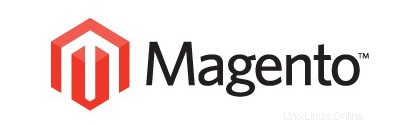
Dalam tutorial ini, kami akan menunjukkan kepada Anda cara menginstal Magento di CentOS 6. Bagi Anda yang belum tahu, Magento adalah salah satu aplikasi yang paling banyak digunakan di dunia untuk mengelola E- Situs niaga. Magento sepenuhnya dapat disesuaikan untuk memenuhi kebutuhan pengguna dan memungkinkan mereka membuat dan meluncurkan toko online yang berfungsi penuh dalam hitungan menit. Magento menggunakan sistem manajemen basis data relasional MySQL, bahasa pemrograman PHP, dan elemen Kerangka Zend.
Artikel ini mengasumsikan Anda memiliki setidaknya pengetahuan dasar tentang Linux, tahu cara menggunakan shell, dan yang terpenting, Anda meng-host situs Anda di VPS Anda sendiri. Instalasinya cukup sederhana. Saya akan menunjukkan kepada Anda langkah demi langkah instalasi Magento di CentOS 6.
Prasyarat
- Server yang menjalankan salah satu sistem operasi berikut:CentOS 6.
- Sebaiknya Anda menggunakan penginstalan OS baru untuk mencegah potensi masalah.
- Akses SSH ke server (atau cukup buka Terminal jika Anda menggunakan desktop).
- Seorang
non-root sudo useratau akses keroot user. Kami merekomendasikan untuk bertindak sebagainon-root sudo user, namun, karena Anda dapat membahayakan sistem jika tidak berhati-hati saat bertindak sebagai root.
Instal Magento di CentOS 6
Langkah 1. Pertama, Anda perlu mengaktifkan repositori webtactic di sistem Anda menggunakan perintah berikut di bawah ini:
rpm -Uvh https://mirror.webtatic.com/yum/el6/latest.rpm
Langkah 2. Instal LAMP (Apache, PHP, dan MySQL) di CentOS 6.
Jalankan perintah berikut di bawah ini untuk menginstal tumpukan LAMP:
yum updateyum intsall httpdyum install --enablerepo=webtatic-testing php56w php56w-opcacheyum install --enablerepo=webtatic-testing mysql55w mysql55w-server
Instal paket yang diperlukan:
yum install --enablerepo=webtatic-testing php56w-xmlyum install --enablerepo=webtatic-testing php56w-mcryptyum install --enablerepo=webtatic-testing php56w-gdyum install --enablerepo=webtatic-testing php56w-mysqlMulai layanan LAMP, aktifkan untuk memulai saat boot:
layanan httpd startservice mysqld startLangkah 3. Konfigurasikan PHP untuk Magento.
Sekarang di sini kita harus mengizinkan Magento menggunakan memori PHP yang cukup (disarankan PHP harus diizinkan RAM 512 MB). Untuk melakukannya, jalankan perintah di bawah ini untuk membuka file konfigurasi:
nano /etc/php.iniTelusuri baris ‘memory_limit‘ dalam file:
memory_limit =128M### dan ubah nilainya menjadi 512 ###memory_limit =512MLangkah 4. Konfigurasi MySQL untuk Magento.
Secara default, MySQL tidak dikeraskan. Anda dapat mengamankan MySQL menggunakan
mysql_secure_installationnaskah. Anda harus membaca dan di bawah setiap langkah dengan hati-hati yang akan menetapkan kata sandi root, menghapus pengguna anonim, melarang login root jarak jauh, dan menghapus database pengujian dan akses untuk mengamankan MySQL:mysql_secure_installationSelanjutnya, kita perlu masuk ke konsol MySQL dan membuat database untuk Magento. Jalankan perintah berikut:
mysql -u root -pIni akan meminta Anda untuk memasukkan kata sandi, jadi masukkan kata sandi root MySQL Anda dan tekan Enter. Setelah Anda masuk ke server basis data, Anda perlu membuat basis data untuk Instalasi Magento:
mysql> create database magentodb;mysql> HIBAH SEMUA HAK ISTIMEWA DI magentodb . * UNTUK magento@'localhost' DIIDENTIFIKASI DENGAN 'PASSWORD' DENGAN GRANT OPTION;mysql> hak flush;Langkah 5. Instal Magento.
Unduh Magento versi stabil terbaru, Saat artikel ini ditulis adalah versi 1.9.1.0:
cd /var/www/html/wget http://www.magentocommerce.com/downloads/assets/1.9.1.0/tar -xvzf magento-1.9.1.0.tar.gztar -xvzf magento-1.9.1.0. tar.gzrm magento-1.9.1.0.tar.gzSetel izin yang tepat:
cd /var/www/html/chmod -R o+w app/etc/chmod -R o+w var/chmod -R o+w media/Langkah 6. Mengakses Magento.
Magento akan tersedia pada port HTTP 80 secara default. Buka browser favorit Anda dan navigasikan ke
http://your-domain.com/atauhttp://your-server-ipdan selesaikan langkah-langkah yang diperlukan untuk menyelesaikan instalasi. Jika Anda menggunakan firewall, buka port 80 untuk mengaktifkan akses ke panel kontrol.Selamat! Anda telah berhasil menginstal Magento. Terima kasih telah menggunakan tutorial ini untuk menginstal Magento eCommerce pada sistem CentOS 6. Untuk bantuan tambahan atau informasi berguna, kami sarankan Anda memeriksa situs web resmi Magento.
Cara Menginstal Server VNC di CentOS 6 Cara Memperbaiki Perintah Ifconfig Tidak Ditemukan di CentOS 7Cent OS